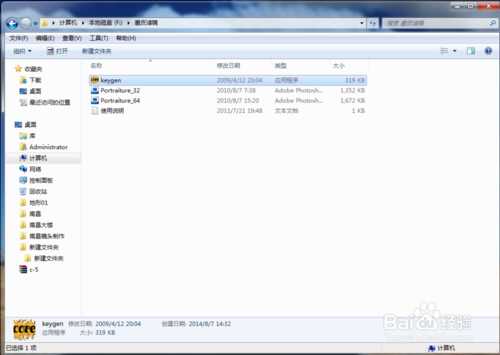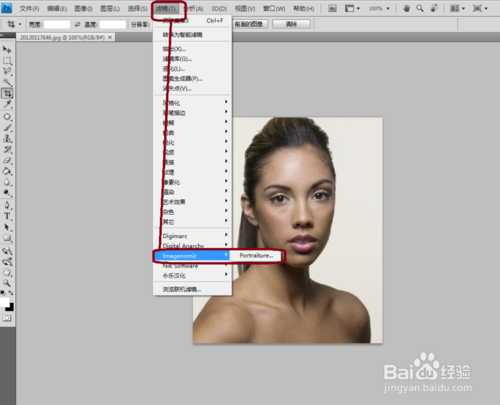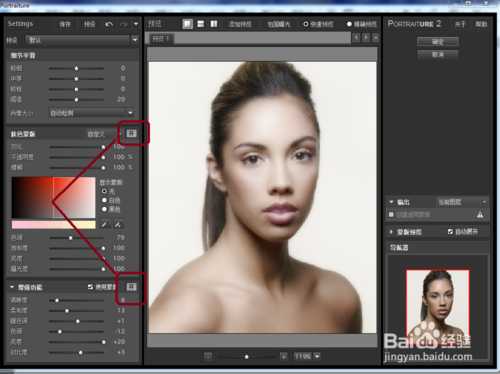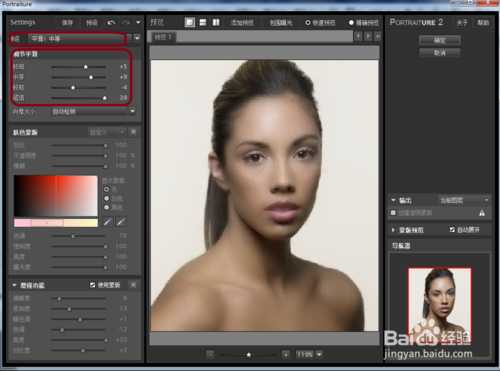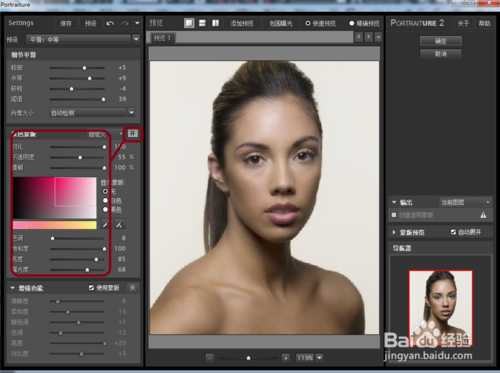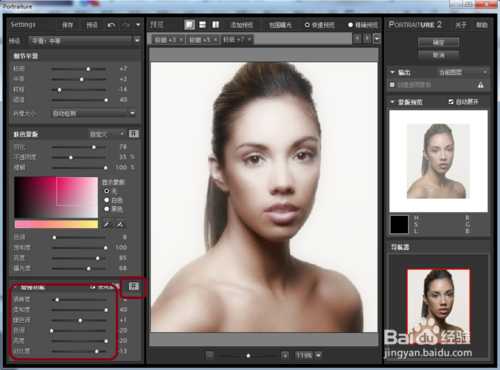这篇教程是将PS学习者介绍PS磨皮滤镜的应用,教程很实用,滤镜很好用,中文版,非常简单。适合新手学习,推荐过来,希望对大家有所帮助!
注:滤镜是在网上找的,不知道谁发布的,如有侵权请联系。
方法/步骤
滤镜下载路径:http://pan.baidu.com/s/1kT62vWz
安装滤镜
1. 复制文件到PS滤镜文件夹里面,有2个文件,请选择32位或者64位的。例如C:\Program Files\Adobe\Adobe Photoshop CS?\Plug-ins\
2. 使用注册机注册即可
打开PS,找一张人物素材,打开素材。
如图所示,找到所安装滤镜,打开滤镜面板。
打开以后,滤镜会有一个默认调节项。由于默认调节出来的效果有限或者根本不能用我们必须吧把默认调节关掉后手动一项一项调节。
选着预设项为”平滑:中等平滑“,手动调节细节平滑。数值根据自己的图片和感觉自行调节。
打开肤色蒙版,调节羽化、不透明、肤色等数值。同样调节大小根据自己需求和素材进行,数值并非固定。
打开增强功能面板,清晰度、柔和度、色调等数值。同样调节大小根据自己需求和素材进行,数值并非固定。
前后对比。
END
以上就是PS磨皮滤镜的应用图文教程,希望对大家有所帮助!
PS磨皮滤镜
《魔兽世界》大逃杀!60人新游玩模式《强袭风暴》3月21日上线
暴雪近日发布了《魔兽世界》10.2.6 更新内容,新游玩模式《强袭风暴》即将于3月21 日在亚服上线,届时玩家将前往阿拉希高地展开一场 60 人大逃杀对战。
艾泽拉斯的冒险者已经征服了艾泽拉斯的大地及遥远的彼岸。他们在对抗世界上最致命的敌人时展现出过人的手腕,并且成功阻止终结宇宙等级的威胁。当他们在为即将于《魔兽世界》资料片《地心之战》中来袭的萨拉塔斯势力做战斗准备时,他们还需要在熟悉的阿拉希高地面对一个全新的敌人──那就是彼此。在《巨龙崛起》10.2.6 更新的《强袭风暴》中,玩家将会进入一个全新的海盗主题大逃杀式限时活动,其中包含极高的风险和史诗级的奖励。
《强袭风暴》不是普通的战场,作为一个独立于主游戏之外的活动,玩家可以用大逃杀的风格来体验《魔兽世界》,不分职业、不分装备(除了你在赛局中捡到的),光是技巧和战略的强弱之分就能决定出谁才是能坚持到最后的赢家。本次活动将会开放单人和双人模式,玩家在加入海盗主题的预赛大厅区域前,可以从强袭风暴角色画面新增好友。游玩游戏将可以累计名望轨迹,《巨龙崛起》和《魔兽世界:巫妖王之怒 经典版》的玩家都可以获得奖励。
更新日志
- 小骆驼-《草原狼2(蓝光CD)》[原抓WAV+CUE]
- 群星《欢迎来到我身边 电影原声专辑》[320K/MP3][105.02MB]
- 群星《欢迎来到我身边 电影原声专辑》[FLAC/分轨][480.9MB]
- 雷婷《梦里蓝天HQⅡ》 2023头版限量编号低速原抓[WAV+CUE][463M]
- 群星《2024好听新歌42》AI调整音效【WAV分轨】
- 王思雨-《思念陪着鸿雁飞》WAV
- 王思雨《喜马拉雅HQ》头版限量编号[WAV+CUE]
- 李健《无时无刻》[WAV+CUE][590M]
- 陈奕迅《酝酿》[WAV分轨][502M]
- 卓依婷《化蝶》2CD[WAV+CUE][1.1G]
- 群星《吉他王(黑胶CD)》[WAV+CUE]
- 齐秦《穿乐(穿越)》[WAV+CUE]
- 发烧珍品《数位CD音响测试-动向效果(九)》【WAV+CUE】
- 邝美云《邝美云精装歌集》[DSF][1.6G]
- 吕方《爱一回伤一回》[WAV+CUE][454M]